文章详情页
QQ怎么设置登陆保护?QQ设置异地登陆保护的方法
浏览:97日期:2022-08-30 10:05:40
为什么要启用QQ登陆保护?启用QQ登录保护之后如果登录地址不在常登位置,即便有你QQ密码也需要验证(短信、密保验证),而只要用户在常登位置,可无需验证直接登录。那QQ怎么设置登陆保护呢?请看下文。
QQ怎么设置登陆保护?
1、首先,我们双击电脑桌面的QQ快捷方式打开。

2、输入账号和密码,然后点击登录。
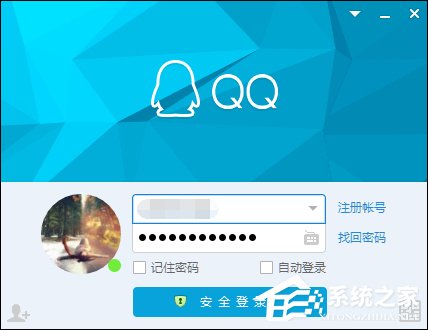
3、登录进入QQ主页面,我们点击左下角的菜单按钮。
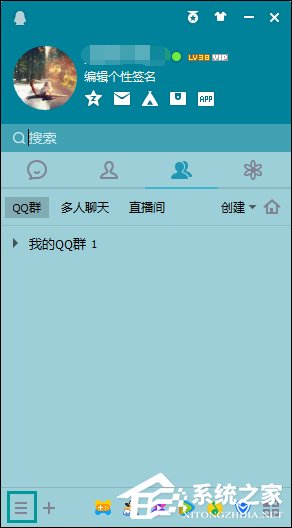
4、找到“安全”里面的“安全中心首页”并点击。
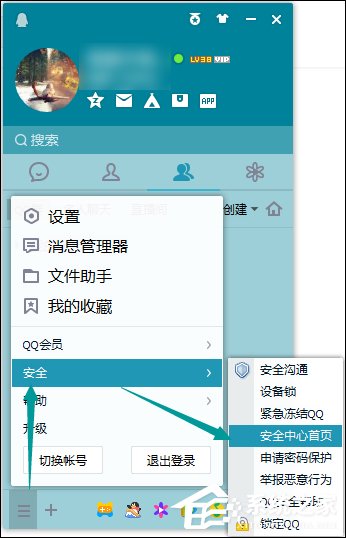
5、跳转到浏览器打开QQ安全中心首页,我们找到“账号保护并点击”。
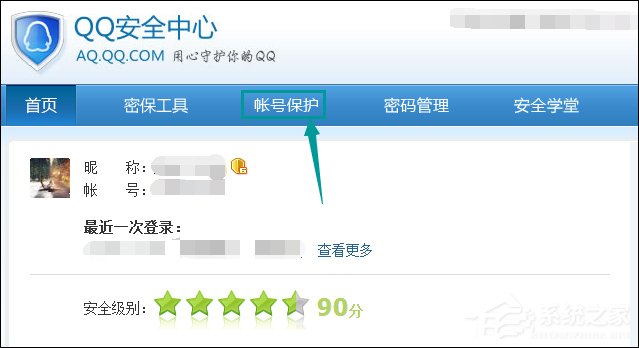
6、找到登录保护并点击打开。
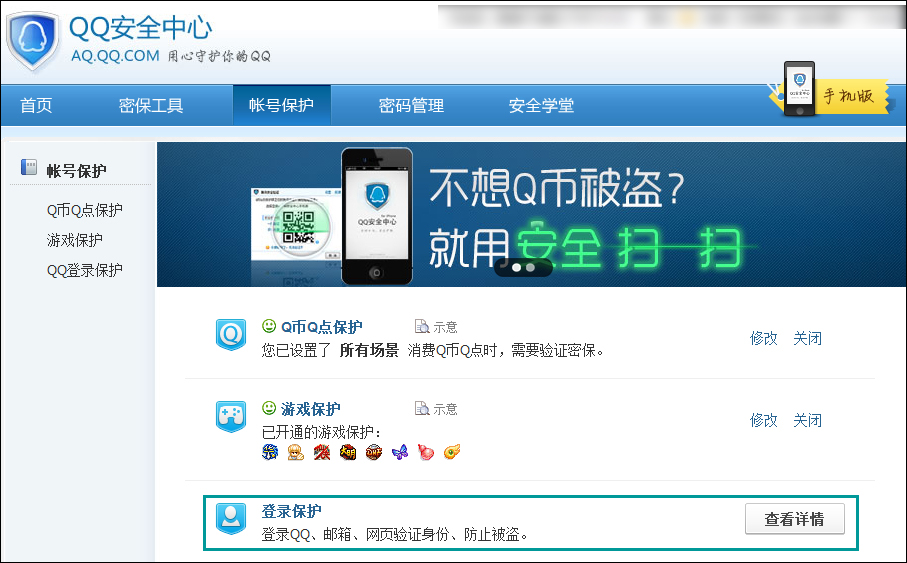
7、可以看到QQ登录保护未开启,我们直接点击后面的“开启保护”就可以了。
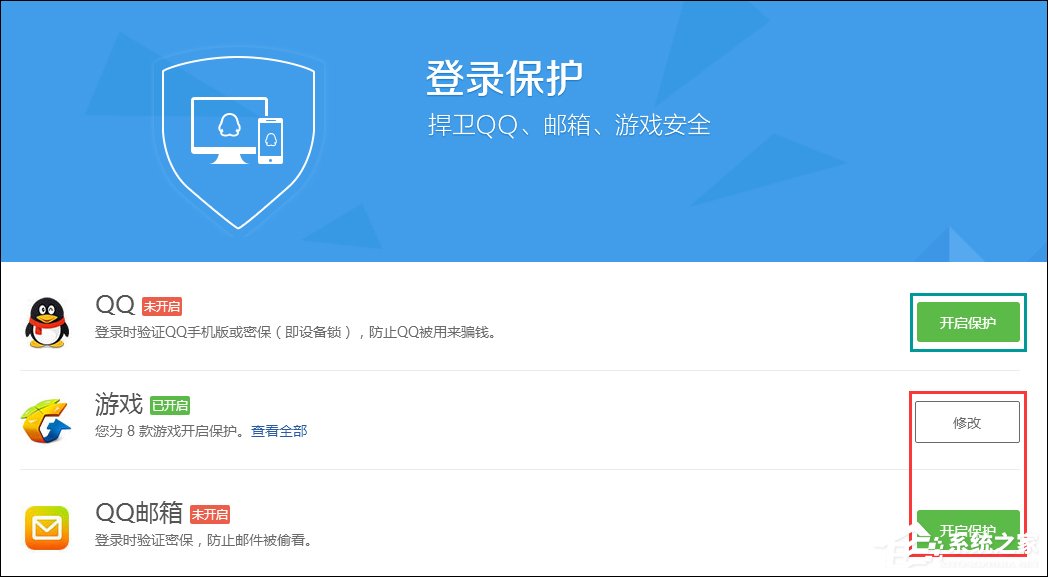
8、开启的时候需要验证。
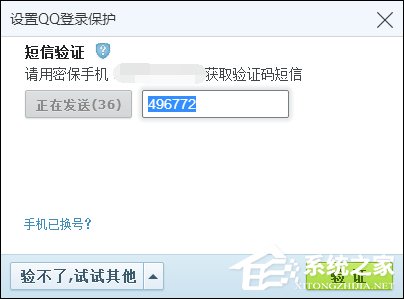
9、之后QQ会自动退出,需要用户重新登录,直到看到下面这个界面,验证一次即可保留本机的登录信息到腾讯服务器(下次换个地方还是要验证)。
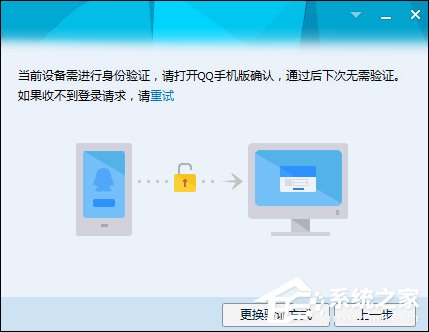
注:如果想要每次登录都使用验证,可以勾选这个选项。
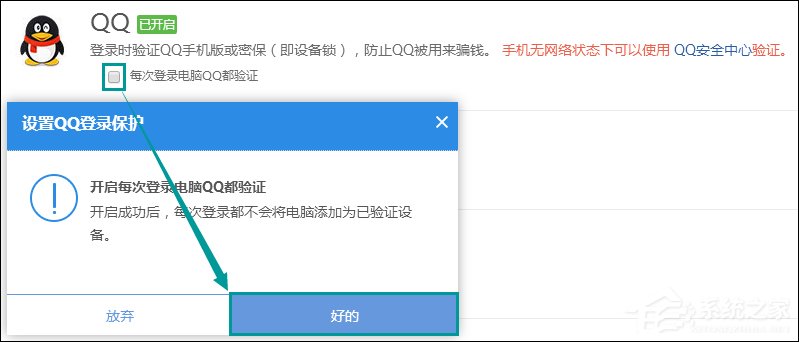
以上内容便是关于QQ怎么设置登陆保护的方法,设置登陆保护之后在信息安全的保障上,多了一个范围限制,这个范围将可以有效防范网络盗号人士。
标签:
qq
相关文章:
排行榜

 网公网安备
网公网安备